Auf dieser Seite erfahren Sie, wie Sie die Prompt-Chips für Ihre Web-App mit der Google Cloud Console konfigurieren.
Übersicht
Ein Prompt-Chip ist eine vordefinierte Kategorie, auf die über die Gemini Enterprise Web-App zugegriffen werden kann. Wenn Sie auf einen Prompt-Chip klicken, werden vorgeschlagene Prompts angezeigt, die Sie sofort an das Modell senden können.
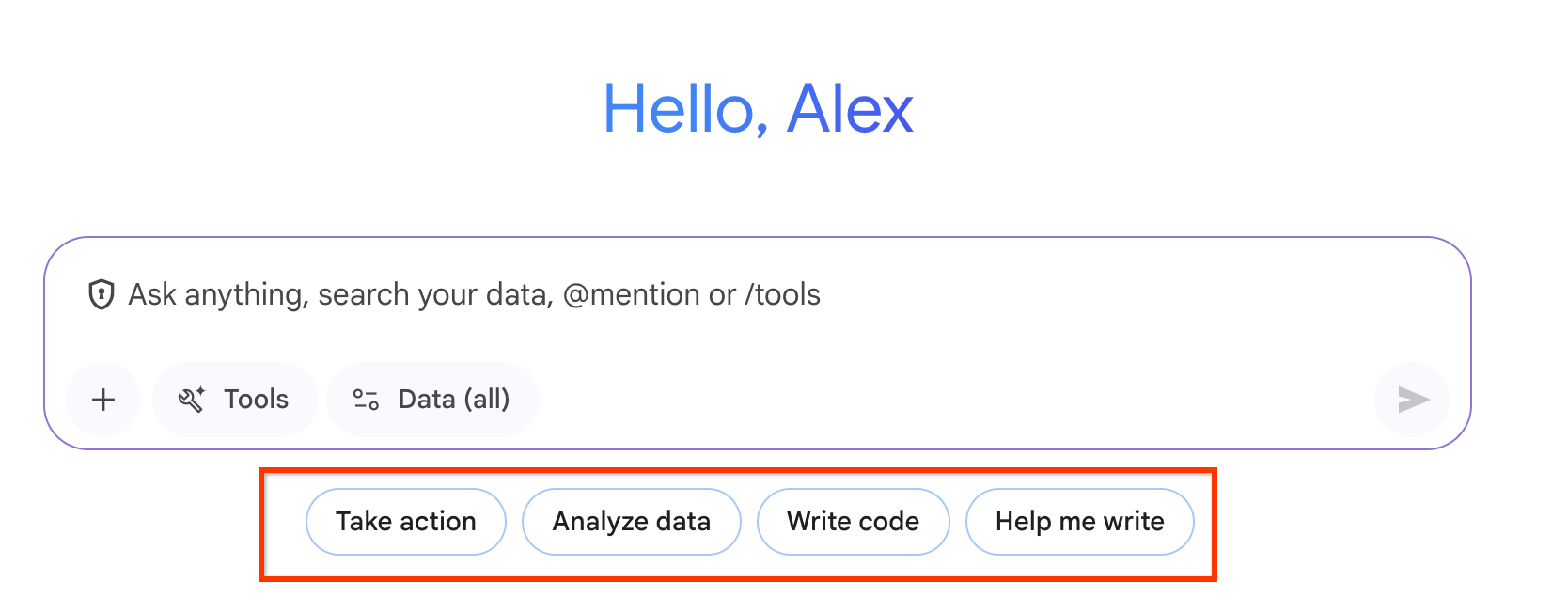
Hinweise
Sie benötigen eine vorhandene Gemini Enterprise-Web-App. Informationen zum Erstellen einer neuen App finden Sie unter App erstellen.
Prompt-Chips konfigurieren
So konfigurieren Sie Ihre Prompt-Chips:
Rufen Sie in der Google Cloud Console die Seite Gemini Enterprise auf.
Wählen Sie Ihr Projekt aus.
Wählen Sie Ihre App in der Spalte Name aus. Das Navigationsmenü wird aktualisiert.
Klicken Sie auf Prompt-Chips. Auf der Seite Prompt-Chips werden alle Prompts angezeigt, die von Google und von Ihnen erstellt wurden.
Wenn alle Prompt-Chips in Ihrer Gemini Enterprise Web-App angezeigt werden sollen, wählen Sie das Kästchen Neue Prompts von Googleautomatisch aktivieren aus.
Wenn Sie festlegen möchten, welche Prompt-Chips angezeigt werden, entfernen Sie das Häkchen aus dem Kästchen.
Prompt-Chip erstellen
Klicken Sie auf + Neuer Prompt. Die Seite Prompt erstellen wird angezeigt.
Geben Sie im Feld Name einen Namen für den Prompt-Chip ein. Dieser kann nach dem Speichern nicht mehr geändert werden und muss dem folgenden Format entsprechen:
- Der Name muss zwischen 1 und 63 Zeichen lang sein.
- Der Name darf nur Kleinbuchstaben, Ziffern oder Bindestriche enthalten.
- Der Name muss mit einem Buchstaben oder einer Ziffer beginnen und enden.
Geben Sie im Feld Anzeigename den Namen für den Prompt-Chip ein. Dieser Name wird in der Spalte Anzeigename der Tabelle Prompt-Chips angezeigt.
Geben Sie im Feld Titel einen Titel für den Prompt-Chip ein. Wenn Sie auf den Chip für die Aufforderung klicken, werden alle für diesen Titel definierten Aufforderungen angezeigt.
Geben Sie eine kurze Beschreibung ein, die erklärt, was der Nutzer als Prompt in der Web-App Gemini Enterprise in das Feld Präfix eingeben soll.
Wenn Sie Prompts angeben möchten, aus denen Nutzer für einen bestimmten Titel auswählen können, geben Sie den Text in das Feld Vorgeschlagener Prompt ein.
Klicken Sie auf + Vorgeschlagenen Prompt hinzufügen.
Wenn Sie den Prompt-Chip in der Gemini Enterprise-Web-App verfügbar machen möchten, klicken Sie auf die Schaltfläche Aktiviert.
Optional: Geben Sie weitere vorgeschlagene Prompts ein.
Klicken Sie auf Erstellen. Alle Ihre Prompts werden in der Kategorie Unsere Prompts gespeichert. Löschen Sie nicht verwendete Felder für vorgeschlagene Prompts.
Prompt-Chip bearbeiten oder löschen
So bearbeiten Sie einen Prompt-Chip:
Klicken Sie auf das Stiftsymbol für den Prompt-Chip, den Sie ändern möchten. Der Bereich Prompt bearbeiten wird angezeigt.
Ändern Sie die Felder. Der Name des Prompt-Chips kann nicht geändert werden.
Klicken Sie auf Aktualisieren.
So löschen Sie einen Prompt-Chip:
- Klicken Sie auf das Papierkorbsymbol. Daraufhin wird ein Bestätigungsdialogfeld angezeigt.
- Klicken Sie auf Löschen.
Prompt-Chips filtern
Wenn Sie einen Prompt-Chip in einer Liste von Prompt-Chips suchen, können Sie auf zwei verschiedene Arten filtern:
Sie können eine Kategorie für Prompt-Chips auswählen, z. B.:
- Alle: Es werden sowohl Prompt-Chips für Von Google erstellt als auch für Unsere Prompts angezeigt.
- Von Google erstellt: Zeigt die von Googlebereitgestellten Prompt-Chips an.
- Meine Prompts: Hier werden die von Ihnen erstellten Prompt-Chips angezeigt.
Wenn Sie Ihren Prompt-Chip schnell finden möchten, geben Sie einige Zeichen in das Feld Filter ein.

